
Matndagi qo'shimcha bo'shliqlar biron bir hujjatni ranglamaydi. Ayniqsa, ularni rahbariyatga yoki ommaga taqdim etiladigan jadvallarda ruxsat etmaslik kerak. Ammo ma'lumotlardan faqat shaxsiy maqsadlar uchun foydalanmoqchi bo'lsangiz ham, qo'shimcha joylar hujjat hajmini oshirishi mumkin, bu esa salbiy omil. Bundan tashqari, bunday qo'shimcha elementlarning mavjudligi faylni qidirishni, filtrlarni ishlatishni, saralashni va boshqa vositalarni ishlatishni qiyinlashtiradi. Keling, ularni qanday qilib tezda topish va olib tashlash mumkinligini bilib olaylik.
Dars: Microsoft Word-da katta bo'shliqlarni olib tashlash
Gaplarni olib tashlash texnologiyasi
Siz darhol aytish kerakki, Excel-dagi bo'shliqlar har xil bo'lishi mumkin. Bu so'zlar orasidagi bo'shliqlar, qiymat boshidagi va oxiridagi bo'shliqlar, sonli ifoda raqamlari orasidagi ajratgichlar va boshqalar bo'lishi mumkin. Shunga ko'ra, ushbu holatlarda ularni yo'q qilish algoritmi boshqacha.
1-usul: almashtirish vositasidan foydalaning
Asbob Excel-dagi so'zlar orasidagi er-xotin bo'shliqlarni bitta bo'sh joy bilan almashtirish uchun juda yaxshi ish qiladi Almashtiring.
- Yorliqda bo'lish "Uy"tugmachani bosing Toping va ta'kidlangasboblar blokida joylashgan "Tahrirlash" lentada. Ochiladigan ro'yxatda tanlang Almashtiring. Yuqoridagi harakatlar o'rniga shunchaki klaviaturada yorliqni terishingiz mumkin Ctrl + H.
- Tanlovlarning har qandayida yorliqda "topish va almashtirish" oynasi ochiladi Almashtiring. Dalada Toping kursorni o'rnating va tugmani ikki marta bosing Bo‘sh joy klaviaturada. Dalada "Bilan almashtirish" bitta bo'sh joy qo'ying. Keyin tugmachani bosing Barchasini almashtiring.
- Dastur er-xotin bo'sh joyni bitta bo'sh joyga almashtiradi. Shundan so'ng, bajarilgan ishlar to'g'risida hisobot bo'lgan oyna paydo bo'ladi. Tugmani bosing "OK".
- Keyin yana bir oyna paydo bo'ladi Toping va o'zgartiring. Ushbu oynada kerakli ko'rsatmalar topilmagani haqida xabar paydo bo'lgunga qadar biz ushbu yo'riqnomaning ikkinchi xatboshida ko'rsatilganidek xuddi shunday harakatlarni bajaramiz.
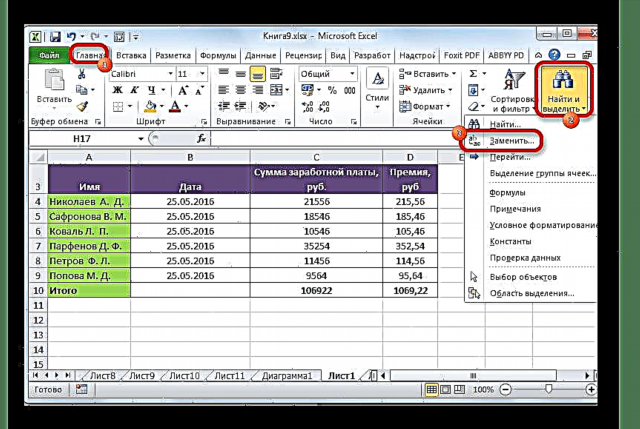
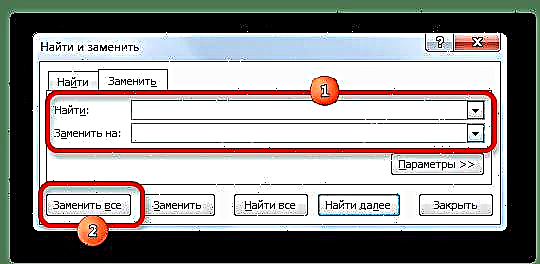
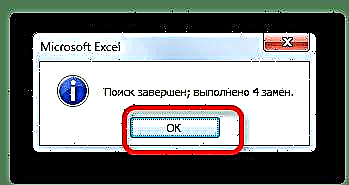
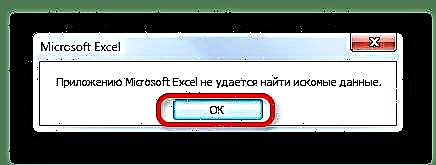
Shunday qilib, biz hujjatdagi so'zlar orasidagi qo'shimcha bo'shliqlardan xalos bo'ldik.
Dars: Excelda belgi almashtirish
2-usul: raqamlar orasidagi bo'shliqlarni olib tashlang
Ba'zi hollarda, raqamlar orasidagi bo'shliqlar raqamlar orasida joylashtiriladi. Bu xato emas, shunchaki katta raqamlarni ingl. Idrok etish uchun bunday yozish qulayroqdir. Ammo, shunga qaramay, bu har doim ham maqbul emas. Masalan, agar hujayra raqamli format uchun formatlanmagan bo'lsa, ajratuvchi qo'shilishi formulalardagi hisob-kitoblarning to'g'riligiga salbiy ta'sir ko'rsatishi mumkin. Shuning uchun bunday ajratgichlarni olib tashlash masalasi dolzarb bo'lib qolmoqda. Ushbu vazifani xuddi shu vositadan foydalanib bajarish mumkin. Toping va o'zgartiring.
- Raqamlar orasidagi ajratgichlarni olib tashlamoqchi bo'lgan ustun yoki diapazoni tanlang. Bu nuqta juda muhimdir, chunki agar oraliq tanlanmasa, asbob hujjatdagi barcha bo'shliqlarni, shu jumladan so'zlar orasidagi, ya'ni ular kerak bo'lgan joyda olib tashlaydi. Keyingi, avvalgidek, tugmachani bosing Toping va ta'kidlang asboblar qutisida "Tahrirlash" yorliqdagi lentada "Uy". Qo'shimcha menyuda tanlang Almashtiring.
- Oyna yana boshlanadi Toping va o'zgartiring yorliqda Almashtiring. Ammo bu safar biz dalalarga biroz boshqacha qiymatlarni kiritamiz. Dalada Toping bitta bo'shliqni va maydonni o'rnating "Bilan almashtirish" umuman bo'sh qoldiring. Ushbu sohada bo'sh joy yo'qligiga ishonch hosil qilish uchun kursorni ichiga joylashtiring va klaviaturada backspace tugmachasini (o'q shaklida) bosib ushlab turing. Kursor maydonning chap chegarasiga tushguncha tugmani bosib turing. Shundan so'ng, tugmachani bosing Barchasini almashtiring.
- Dastur raqamlar orasidagi bo'shliqlarni olib tashlash operatsiyasini amalga oshiradi. Oldingi usulda bo'lgani kabi, vazifa to'liq bajarilganligiga ishonch hosil qilish uchun kerakli qiymat topilmagani haqida xabar paydo bo'lguncha ikkinchi qidiruvni bajaring.
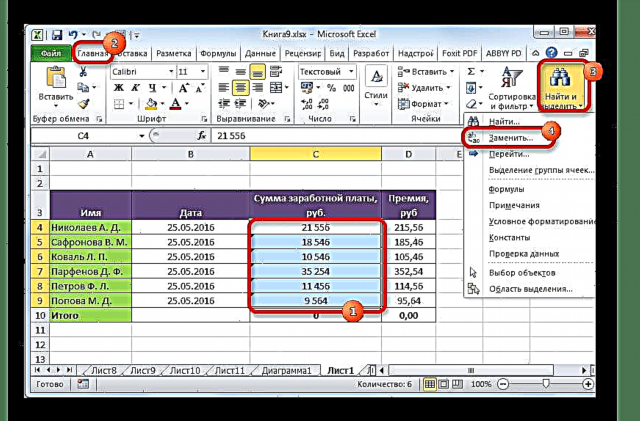
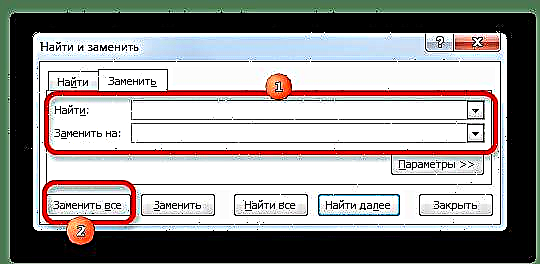
Raqamlar orasidagi ajratishlar olib tashlanadi va formulalar to'g'ri hisoblashni boshlaydi.
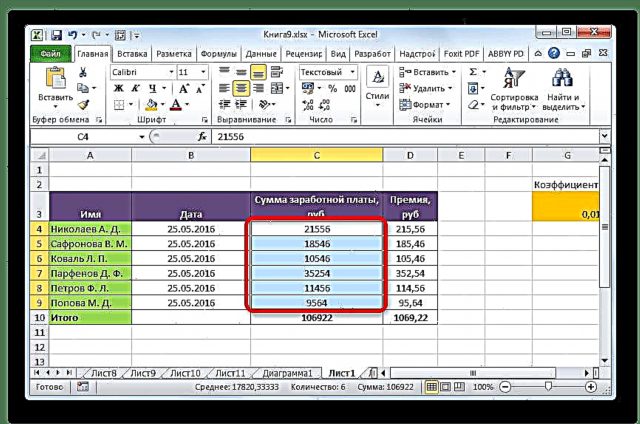
3-usul: formatlash orqali bitlar orasidagi ajratgichlarni olib tashlang
Ammo varaqlarda raqamlar bo'shliqlar bilan raqamlar bilan ajratilganligini aniqlagan holatlar mavjud va qidirish natijalarni bermaydi. Bu shuni anglatadiki, bu holda ajratish formatlash orqali amalga oshirildi. Bunday kosmik variant formulalar to'g'ri ko'rsatilishiga ta'sir qilmaydi, lekin shu bilan birga ba'zi foydalanuvchilar, ularsiz jadval yanada yaxshiroq ko'rinishiga ishonishadi. Keling, ushbu ajratish variantini qanday olib tashlashni ko'rib chiqamiz.
Bo'shliqlar formatlash vositalaridan foydalangan holda yaratilganligi sababli, ularni olib tashlash mumkin bo'lgan xuddi shu vositalar yordamida.
- Belgilangan raqamlar qatorini tanlang. Sichqonchaning o'ng tugmasi bilan tanlovni bosing. Ko'rsatilgan menyuda tanlang "Uyali format ...".
- Formatlash oynasi boshlanadi. Yorliqqa o'ting "Raqam"agar kashfiyot boshqa joyda bo'lsa. Agar ajratish formatlash yordamida ko'rsatilgan bo'lsa, parametrlar blokida "Raqam formatlari" variantni o'rnatish kerak "Raqamli". Oynaning o'ng tomonida ushbu format uchun aniq sozlamalar mavjud. Nuqta haqida "Satr guruhlarini ajratuvchi ()" shunchaki belgini olib tashlashingiz kerak. Keyin, o'zgarishlar kuchga kirishi uchun tugmani bosing "OK".
- Formatlash oynasi yopiladi va tanlangan diapazondagi raqamlarning raqamlari orasidagi ajratish olib tashlanadi.
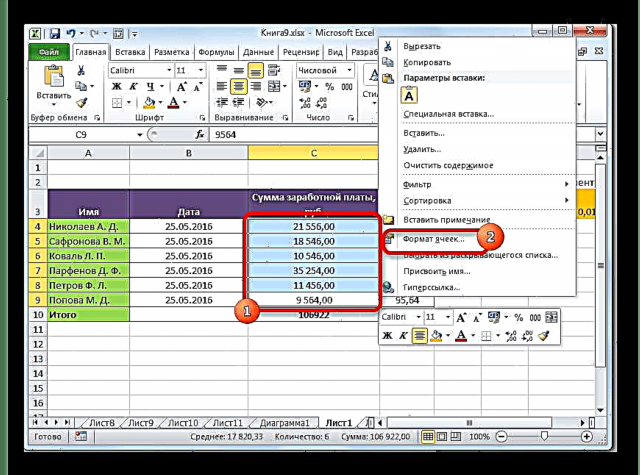
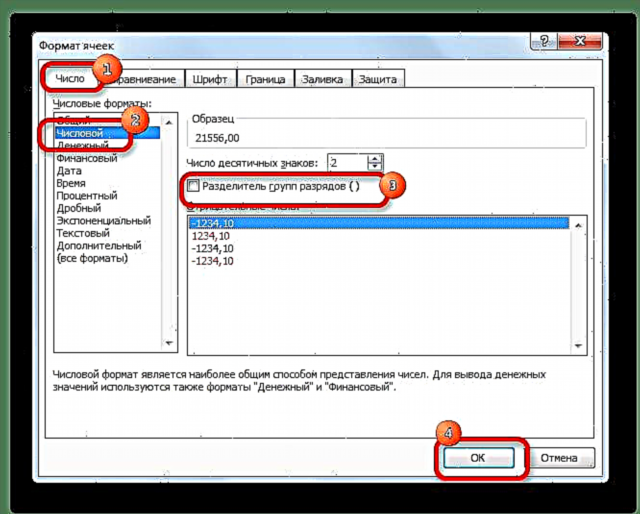

Dars: Excel-da jadvallarni formatlash
4-usul: funktsiyadan foydalanib bo'shliqlarni olib tashlang
Asbob Toping va o'zgartiring Belgilar orasidagi qo'shimcha bo'shliqlarni olib tashlash uchun juda yaxshi. Ammo ularni iboraning boshida yoki oxirida olib tashlash kerak bo'lsa-chi? Bunday holda, operatorlarning matn guruhidan bir funktsiya yordamga keladi GAPLAR.
Ushbu funktsiya tanlangan oraliqdagi barcha bo'shliqlarni olib tashlaydi, so'zlar orasidagi bitta bo'shliqdan tashqari. Ya'ni, u hujayradagi so'z boshida, so'z oxirida bo'shliqlar bilan muammoni hal qilishga qodir, shuningdek, er-xotin bo'shliqlarni olib tashlaydi.
Ushbu operatorning sintaksisi juda oddiy va faqat bitta dalilga ega:
= TRUE (matn)
Dalil sifatida "Matn" matnli ifoda to'g'ridan-to'g'ri paydo bo'lishi mumkin, shuningdek uning tarkibidagi uyaga havola. Bizning holatimizda faqat oxirgi variant ko'rib chiqiladi.
- Bo'shliqlarni olib tashlash kerak bo'lgan ustun yoki satrga parallel ravishda joylashgan katakchani tanlang. Tugmani bosing "Qo'shish funktsiyasi"formulalar panelining chap tomonida joylashgan.
- Vazifa ustasi oynasi boshlanadi. Kategoriya bo'yicha "To'liq alifbo ro'yxati" yoki "Matn" element qidirmoqda SZPROBELY. Uni tanlang va tugmani bosing. "OK".
- Funktsiya argumentlari oynasi ochiladi. Afsuski, ushbu funktsiya bizga dalil sifatida kerak bo'lgan butun diapazondan foydalanishni ta'minlamaydi. Shuning uchun biz kursorni argumentlar maydoniga joylashtiramiz va keyin biz bilan ishlayotgan diapazonning birinchi birinchi katakchasini tanlang. Uyada manzil ko'rsatilgandan so'ng, tugmachani bosing "OK".
- Ko'rinib turibdiki, hujayraning tarkibi funktsiya joylashgan hududda ko'rsatiladi, ammo qo'shimcha joylarsiz. Biz diapazonning faqat bitta elementi uchun bo'shliqlarni olib tashladik. Boshqa hujayralardagi ularni yo'q qilish uchun siz boshqa hujayralar bilan o'xshash harakatlar qilishingiz kerak. Albatta, siz har bir hujayra bilan alohida operatsiyani amalga oshirishingiz mumkin, ammo bu juda ko'p vaqt talab qilishi mumkin, ayniqsa agar oraliq juda katta bo'lsa. Jarayonni sezilarli darajada tezlashtirish uchun usul mavjud. Kursorni formulani o'z ichiga olgan uyaning pastki o'ng burchagiga joylashtiring. Kursor kichik xochga aylanadi. To'ldirish belgisi deb ataladi. Sichqonchaning chap tugmachasini bosing va to'ldirish belgisini bo'shliqlarni olib tashlamoqchi bo'lgan joyga parallel ravishda torting.
- Ko'rinib turibdiki, ushbu harakatlardan keyin yangi to'ldirilgan diapazoni hosil bo'ladi, unda asl maydonning barcha tarkibi joylashgan, ammo qo'shimcha joylarsiz. Endi biz oldingi diapazonning qiymatlarini o'zgartirilgan ma'lumotlar bilan almashtirish vazifasini oldimizga qo'ydik. Agar biz oddiy nusxani bajarsak, formuladan nusxa ko'chiriladi, ya'ni macun to'g'ri ishlamaydi. Shuning uchun, biz faqat qiymatlarni nusxalashimiz kerak.
O'tkazilgan qiymatlar bilan diapazonni tanlang. Tugmani bosing Nusxalashyorliqdagi lentada joylashgan "Uy" asboblar guruhida Vaqt almashtirish paneli. Shu bilan bir qatorda, ta'kidlangandan so'ng, siz tugmalar birikmasini terishingiz mumkin Ctrl + C.
- Asl ma'lumotlar oralig'ini tanlang. Sichqonchaning o'ng tugmasi bilan tanlovni bosing. Blokdagi kontekst menyusida Parametrlarni joylashtiring elementni tanlang "Qadriyatlar". Uning ichida raqamlari bo'lgan kvadrat piktogramma sifatida tasvirlangan.
- Ko'rinib turibdiki, yuqoridagi qadamlardan so'ng, qo'shimcha bo'shliqlar bilan qiymatlar ularsiz bir xil ma'lumotlarga almashtirildi. Ya'ni, vazifa bajarildi. Endi siz transformatsiya uchun ishlatilgan tranzit hududini o'chirib tashlashingiz mumkin. Formulani o'z ichiga olgan hujayralar oralig'ini tanlang GAPLAR. Biz sichqonchaning o'ng tugmasi bilan bosamiz. Faollashtirilgan menyuda -ni tanlang Tarkibni tozalash.
- Shundan so'ng, ortiqcha ma'lumotlar varaqdan olib tashlanadi. Agar jadvalda qo'shimcha bo'shliqlar mavjud bo'lgan boshqa diapazonlar mavjud bo'lsa, unda yuqorida aytib o'tilganidek, xuddi shu algoritmdan foydalanib, ular bilan ishlash kerak.
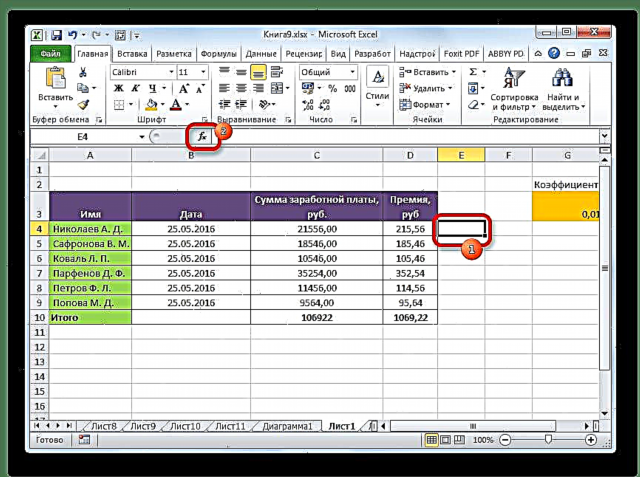
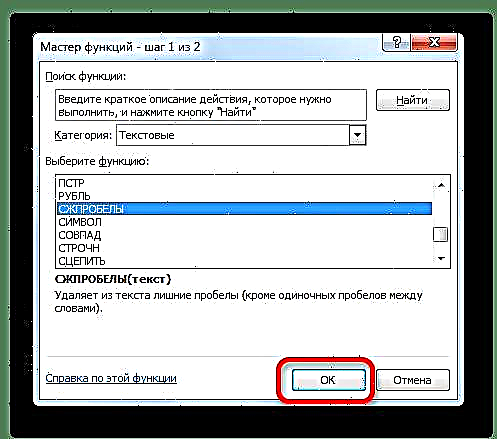
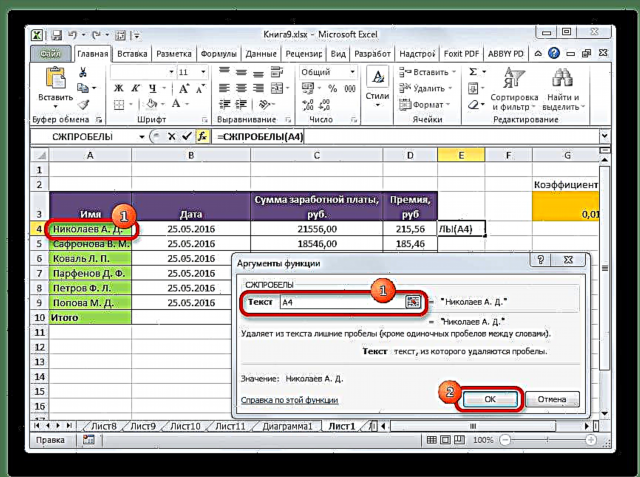
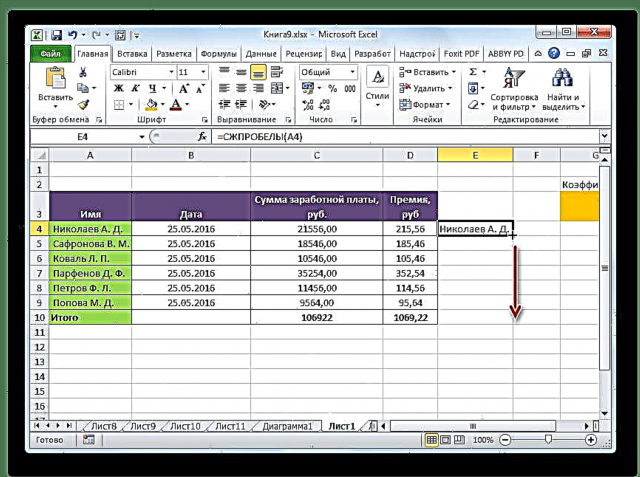
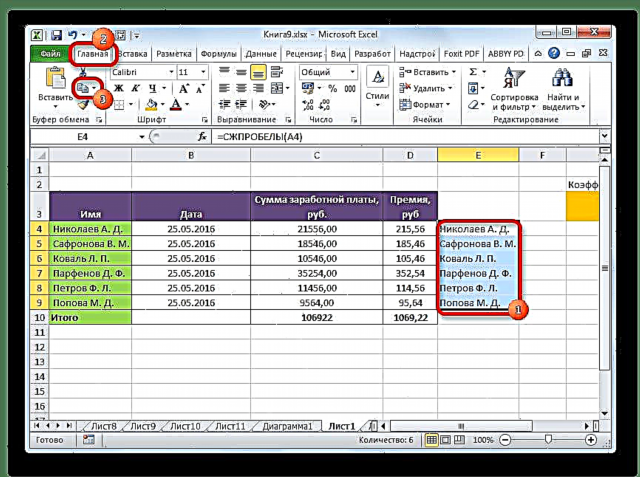
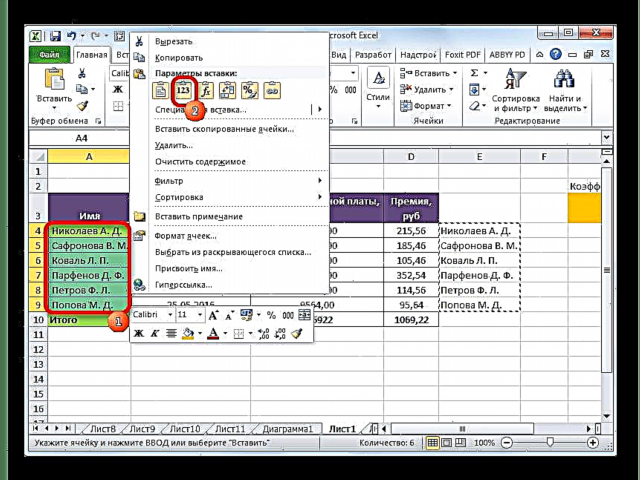
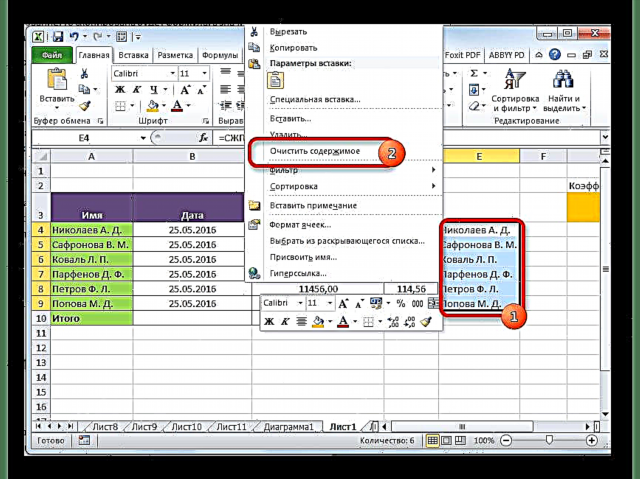
Dars: Excelda funktsiyalar ustasi
Dars: Avtomatik to'ldirishni Excelda qanday bajarish kerak
Ko'rib turganingizdek, Excel-da qo'shimcha bo'shliqlarni tezda olib tashlashning bir qancha usullari mavjud. Ammo bu variantlarning barchasi faqat ikkita vosita - derazalar yordamida amalga oshiriladi Toping va o'zgartiring va operator GAPLAR. Muayyan holatda formatlashdan ham foydalanish mumkin. Barcha holatlarda ishlatish uchun eng qulay bo'lgan universal usul mavjud emas. Bir holatda bitta variantni ishlatish maqbul bo'ladi, ikkinchisida - boshqasi va boshqalar. Masalan, so'zlar orasidagi bo'sh joyni olib tashlash, ehtimol, vositadir Toping va o'zgartiring, lekin faqat funktsiya hujayraning boshida va oxirida bo'shliqlarni to'g'ri olib tashlashi mumkin GAPLAR. Shuning uchun, foydalanuvchi vaziyatga qarab ma'lum bir usulni qo'llash to'g'risida qaror qabul qilishi kerak.











